

Para utilizar o modo de impressão multi-camada Qualidade-Em camadas, tem de configurar as suas camadas e definir que tintas são impressas em cada uma das camadas.
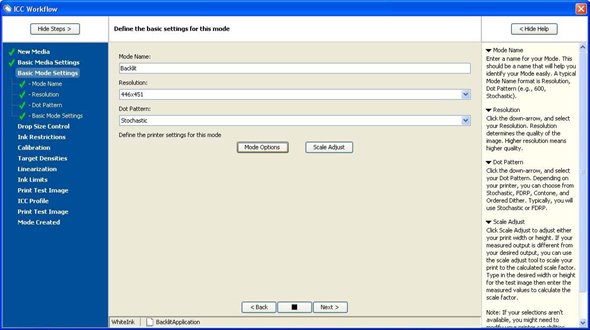 Opções do modo
Opções do modo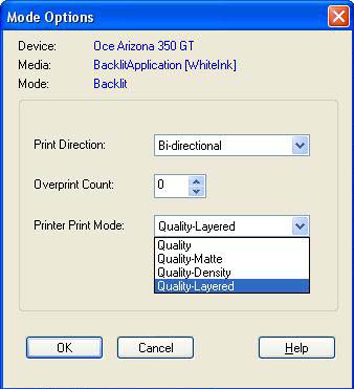 Definir camadas
Definir camadas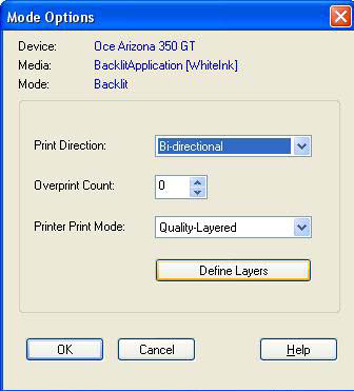 Definir camadas
Definir camadas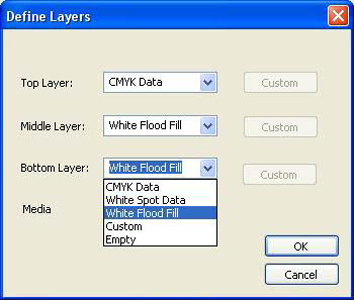 Definir camadas
Definir camadas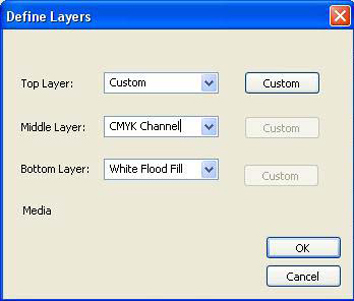 Definir
Definir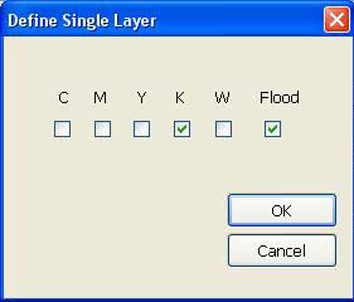 Definir camada única
Definir camada únicaOs dados utilizados na camada de ponto branco têm de vir dos dados de ponto encontrados na imagem que criou num programa de edição de imagem, como o Adobe Illustrator. Se desejar criar automaticamente os dados de ponto da sua imagem, utilize a ferramenta de camada pontual no Preflight para criar os dados para as camadas de branco. Para criar flood de branco (ou um flood de outra cor) não é necessário configurar ficheiros de uma forma especial antes de a abrir no Production House, basta selecionar uma configuração de material que tenha Flood Fill ativado.